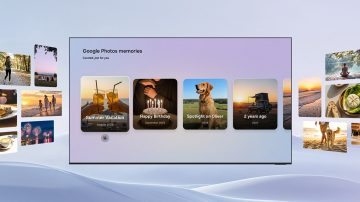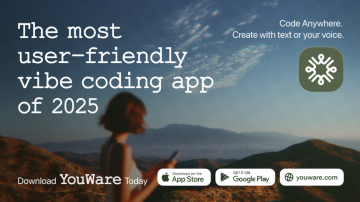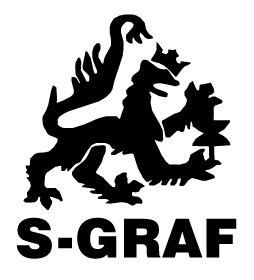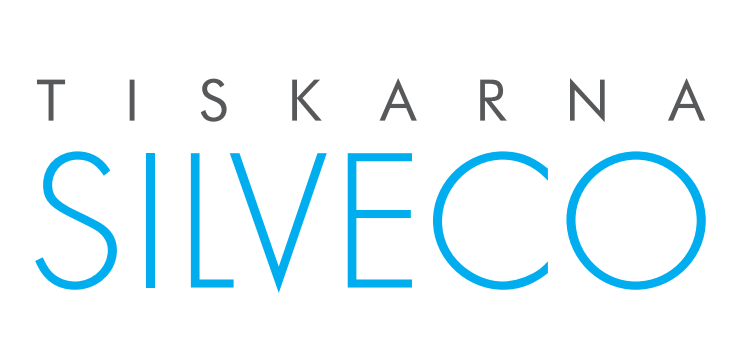Kako SSD disku podaljšati življenje?

Medtem ko HDD disk škrta z zobmi, vsakič ko začuti tresljaj ali udarec, SSD diski delajo naprej, kot da se ni nič zgodilo. Ampak tudi SSD diski imajo številko, pri kateri njihovo življenje usahne. Degradacija se dogaja na vsaki celici posebej, zato običajno SSD ne odpove v celoti.
SSD-ji hranijo podatke na različne načine – z enonivojskimi (SLC) ali večnivojskimi (MLC) celicami, ki jih delimo še na tri (TLC) in štirinivojske (QLC) celice. SLC velja za najbolj zanesljivo izbiro, je pa tudi dražja od ostalih, na drugi strani lestvice pa je QLC cenejši in manj vzdržljiv. Ko boste naslednjič kupovali SSD disk, ste lahko pozorni na te oznake.
Če res ne boste imeli smole, bo SSD disk verjetno presegel življenje ostalih komponent v računalniku. Tako je večja možnost, da boste prej nadgradili/menjali računalnik, kot da bo odpovedal SSD. Še posebej, če ste povsem splošen uporabnik, ki ne pretirava z zbiranjem podatkov.
Tisti, ki sodite v manjšino, ki na svoje SSD diske stalno zapisuje nove podatke, pa lahko naredite nekaj malenkostnih sprememb pri tem, kako uporabljate SSD.
Zmanjšajte število zapisov na SSD disk
Ni treba iti v skrajnost in postati »škrti« s podatki. Lahko pa se znebite nekaterih slabih navad, ki vplivajo na to, koliko zapisov naredite na SSD disk. Na dolgoživost diska najbolj vpliva zapisovanje, in če lahko zmanjšate nepotrebne zapise, boste SSD disku naredili veliko uslugo.
Če vas zanima, kakšno življenjsko dobo lahko pričakujete od diska, med specifikacijami najdite oznako TBW (Terabytes written). Na primer, Samsung 990 Pro (2 TB) je ocenjen na 1200 TBW, različica z 1 TB prostora pa na polovico manj. To pomeni, da lahko zapišete 1200/600 terabajtov, potem pa je skrajni čas, da razmislite o nakupu novega. Ko doseže to številko, se ne bo magično izklopil, lahko pa usahne tudi že veliko prej. Jemljite jo kot približno časovnico, koliko časa je še preostalo disku.
Vrnimo se k zapisovanju. Kako lahko zmanjšate nepotrebno zapisovanje? Vsakič ko računalnik preide v stanje hibernacije, Windows del podatkov iz RAM-a zapiše na disk. Čeprav je računalnik priročno dati v hibernacijo, saj ga lahko začnemo ponovno uporabljati v nekaj sekundah, so to nepotrebni zapisi na disk, ki pa se skozi leta lahko naberejo in vplivajo na življenjsko dobo SSD diska, še posebej, če to storite večkrat na dan.

Če lahko zmanjšate nepotrebne zapise na disk, boste največ prispevali k dolgi življenjski dobi SSD diska.
Kar morda niste vedeli je, da sistem del diska uporabi kot virtualni spomin, podobno kot so v zadnjih letih začeli delati proizvajalci telefonov, kjer boste pri specifikacijah lahko opazili, da ima telefon 12 GB + 4 GB RAM-a. Številka za plusom je virtualni spomin, ki si ga sistem lahko sposodi pri pogonu. Ko vam zmanjka strojnega RAM-a, bo sistem preostanek podatkov zapisal na disk in tako poskrbel, da računalnik še naprej deluje gladko. Redki ste morda naleteli na datoteko pagefile.sys, ki je lahko bila nenavadno velika. To je prostor, ki je prihranjen za virtualni spomin.
Če bi radi izvedeli, koliko prostora je namenjeno za virtualni RAM, pojdite v Nastavitve → Sistem → Informacije o sistemu → Dodatne nastavitve sistema → Dodatno → Dodatno → Navidezni pomnilnik. Količina RAM-a je pri novejših računalnikih redkokdaj težava. 8 GB je dovolj, če niste zahteven uporabnik, 16 GB je optimalno, z 32 GB pa ste pripravljeni na prihodnost. RAM je tudi enostavno nadgradljiv, razen če imate prenosnik, kjer je spajkan na ploščo. V nastavitvah lahko tudi spremenite, od kod bo sistem vzel dodatni prostor. Nastavite ga lahko na svoj sekundarni disk in tako primarnemu prihranite nekaj muk z zapisovanjem.
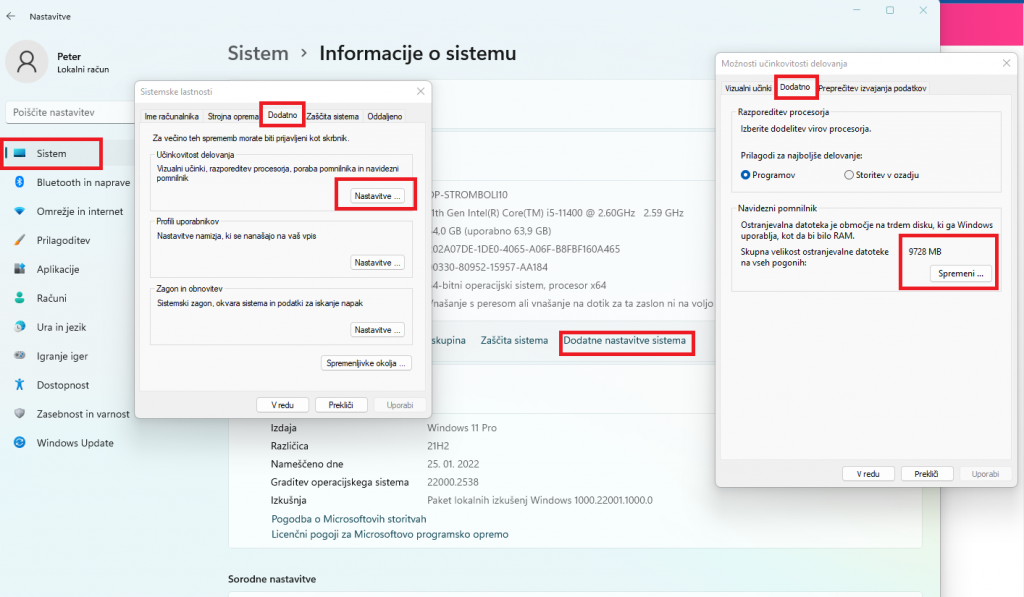
Začasni disk je lahko priročen
Če ste oblikovalec, se ne morete ogniti nenehnemu zapisovanju na disk. Pri urejanju posnetkov in fotografij, posebej če pogosto ročno shranjujete delo, mora disk zapisati kar nekaj podatkov. V nekaterih programih (Photoshop, Premiere Pro …) lahko nastavite začasni disk (angl. scratch disk), kamor se bodo shranjevale začasne datoteke. V nastavitvah izberite disk z dobro vzdržljivostjo ali pa disk, ki ni tako pomemben oziroma nanj ne shranjujete dragocenih podatkov.
Tudi spletni brskalniki zapisujejo kar nekaj podatkov (piškotki, začasne datoteke, slike, skripte …). Če mislite, da bi Chrome lahko deloval hitreje, lahko ta promet preusmerite na hiter in vzdržljiv SSD disk (namesto na HDD) ali pa ravno obratno, na sekundarni disk, da preprečite nepotrebno obrabo glavnega diska.
Chrome privzeto shranjuje predpomnilnik v C:\Users\Uporabnik\AppData\Local\Google\Chrome\User Data.

Po vseh teh letih še vedno ne moremo z nekaj kliki menjati, kam bo brskalnik shranjeval predpomnilnik. Namesto nekaj klikov se moramo igrati v ukaznem pozivu in spreminjati register.
Toplota ni prijatelj SSD diskov
Nekateri SSD diski so opremljeni s hladilniki in ti niso samo okras ali domislica, s katero se privabi gamerje. SSD-ji imajo kar nekaj kritičnih komponent (krmilnik, pomnilnik, predpomnilnik …), za katere bi najraje videli, da se jim toplota ne približa. Najnovejši PCIe 5.0 SSD diski so še posebej dovzetni za težave s pregrevanjem. Podatke, ki so že shranjeni, v tem primeru ne boste izgubili. Podatki, ki niso bili shranjeni, pa lahko izginejo zaradi izklopa po pregrevanju.
Poskrbite za ustrezno hlajenje SSD diska. Če ne boste kupili SSD diska s hladilnikom, lahko vsaj poskrbite, da je pretok zraka v ohišju razmeroma optimalen. Pri SSD diskih s hladilnikom pa pazite, da jih boste pravilno namestili.
Za večino je skrb odveč
Zagon iger, gledanje posnetkov … naloge, ki jih opravljamo vsakodnevno, večinoma le berejo z diska in branje ima občutno manjši vpliv na življenjsko dobo. Kot že rečeno, večina bo prej menjala računalnik kot pa dočakala konec življenja SSD-ja.
Tudi Windows je v veliko pomoč. Ne stoji le križem rok, ampak uporablja funkcijo TRIM za optimizirano delovanje pogonov. Funkcija TRIM SSD-ju pove, kateri podatki so neuporabni in se lahko izbrišejo. Skupaj s funkcijo za izravnavo obrabe poskrbita, da je delovanje hitro, obraba pa enakomerna po celotnem disku.
Zdravje SSD-ja lahko preverite na primer z brezplačnim programom CrystalDiskMark, ki bo preizkusil hitrosti zapisovanja in branja. Če boste opazili močna odstopanja od oglaševanih hitrosti, to lahko pomeni, da je SSD že preživel svoja najboljša leta.
Spodaj boste našli nekaj diskov z dobro vzdržljivostjo in hitrostjo:
- Samsung 990 Pro 2 TB (169 €): eden boljših SSD diskov na trgu.
- Sabrent 2230 1 TB (108,99 €): na seznamu predvsem zaradi združljivosti z igralnimi konzolami (Steam Deck), prenosniki in mini računalniki.
- Crucial P3 Plus 2 TB (109,99 €): SSD disk 4. generacije, po hitrosti nekje na sredini, je pa izredno vzdržljiv in povrhu še poceni.
- Crucial T500 2 TB (163,9 €): lahko dokupite hladilnik, izredno hiter in vzdržljiv, primeren tudi za PS5.
- Crucial T705 1 TB (206,9 €): Če mislite, da ste pripravljeni na najnovejšo generacijo PCIe 5.0 in vas višja cena ne moti, je Crucial T705 eden bolj smiselnih nakupov. Vseeno bi pa priporočali, da počakate, da se ponudba poveča in cene malenkost padejo.
- Crucial T700 1 TB (172,54 €): Tudi PCIe 5.0, malenkost cenejši in počasnejši od zgornjega.
Prijavi napako v članku